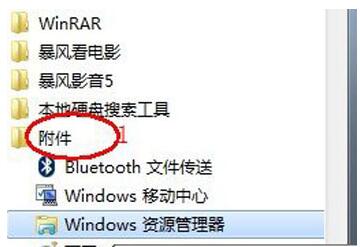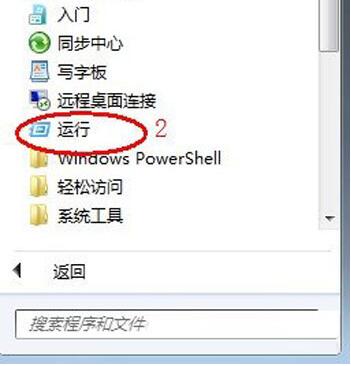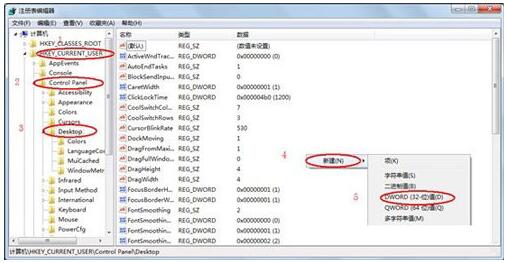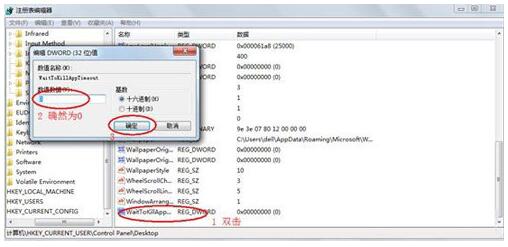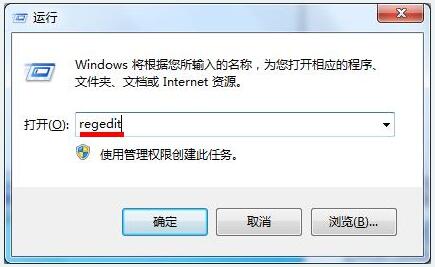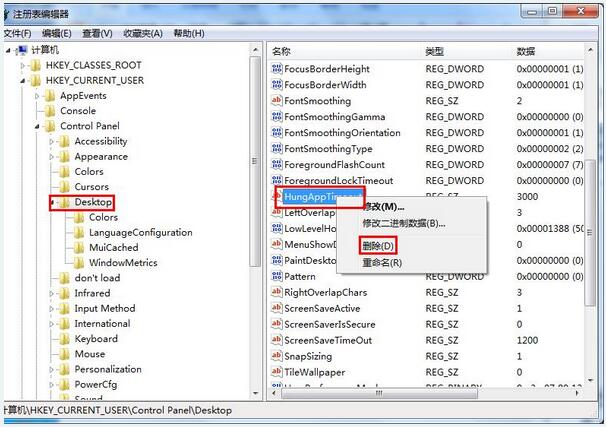Ghost Win7 SP1系统下程序经常出现未响应怎么办?
解析在Win7旗舰版系统上如何解决程序未响应 有时候在Win7系统上随意打开一个程序或网页,或是在Win7系统上对某个程序进行操作,如在Word上编辑文字时,突然出现“程序未响应”问题。此时,你无法继续在程序上执行相应操作,该程序没有任何响应。如果你用鼠标去点击其他的程序,可能也会出现无法响应提示。那么在碰到这类系统故障问题,你会采取什么方法来解决呢?
Ghost Win7系统程序经常出现未响应的解决技巧一、
第一步、首先,打开“开始”菜单,打开“所有程序”,进入“附件”,点击“运行”。
第二步、其次,打开运行在里面输入regedit运行注册表后点击确定。
第三步、接着,依次展开到Hkey_CURRENT_USERControl PanelDesktop,然后在空白处单击右键,新建一个“DWORD 32位值”。
第四步、最后,重命名为 WaitToKillAppTimeout后双击文件再确认一下该键值的数值为0后,保存修改后退出即可
Ghost Win7系统程序经常出现未响应的解决技巧二、
第一步、点击桌面左下角的windows图标,打开运行窗口,接着输入“regedit”,回车执行命令,如下图所示:
第二步、打开注册表编辑器窗口后,依次展开“HEKY_CURRENT_USERControl PanelDesktop”,然后在右边键值列表中找到“HungAppTimeOut”项,接着单击鼠标右键选择“删除”,如下图所示:
第三步、同样地,对以下四项执行删除操作(如果没有则不用):
① Hkey_USERS.DEFAULTControl PanelDesktopHungAppTimeOut
② Hkey_USERS.DEFAULTControl PanelDesktopWartToKillAppTimeOut
③Hkey_CURRENT_USERControl PanelDesktopWaitToKillAppTimeOut
④Hkey_CURRENT_USERControl PanelDesktopWaitToKillServiceTimeOut
删除上述五个键值后,基本就不会再出现程序未响应的情况了。
其实系统程序未响应,这不仅仅是在Win7系统中会出现,其他系统也会出现同样的问题,也是系统经常会遇到的故障。如果你也遇到win7程序未响应的话可以按照教程中的步骤来试试吧。